Tin tức
Bộ gõ tiếng Trung Sogou pinyin trên máy tính, điện thoại
Muốn gõ tiếng Trung trên máy tính hoặc điện thoại, bạn cần cài đặt phần mềm hỗ trợ nhập liệu phù hợp. Trong số các bộ gõ phổ biến, Sogou Pinyin là lựa chọn hàng đầu vì dễ sử dụng, thông minh và có kho từ vựng khổng lồ. Cùng Hoa Việt – Trung tâm tiếng Trung uy tín, tìm hiểu cách tải, cài đặt và sử dụng Sogou từ A đến Z nhé!
Bộ gõ tiếng Trung Sogou là gì?
1. Bộ gõ tiếng Trung Sogou là gì?
Sogou Pinyin (搜狗拼音输入法) là bộ gõ tiếng Trung thông dụng nhất hiện nay, hỗ trợ cả chữ giản thể và phồn thể, được hàng triệu người dùng tại Trung Quốc và Việt Nam lựa chọn.
Một số ưu điểm nổi bật của Sogou:
-
Giao diện đẹp mắt, dễ tuỳ chỉnh
-
Cho phép nhập liền 5–10 chữ Pinyin không cần ngắt quãng
-
Phân biệt tiếng Trung và tiếng Anh thông minh
-
Tự động gợi ý thành ngữ, từ cổ phổ biến
Lưu ý: Sogou khá nặng, vì vậy bạn nên cài trên máy có cấu hình ổn định (RAM tối thiểu 4GB). Ngoài ra, phiên bản miễn phí có thể hiển thị quảng cáo.
Bước 1: Truy cập trang chính thức của Sogou
🔗 Link tải: https://pinyin.sogou.com
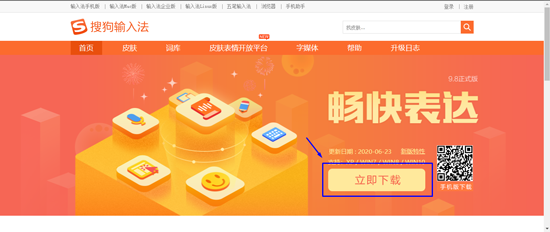
Nhấn 立即安装 (Cài đặt ngay).
Bước 2: Sau khi tải xong file cài đặt, nhấn đúp để chạy
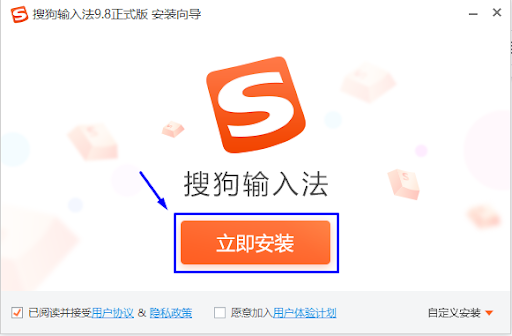
Bước 3: Chọn tiếp tục 立即安装
Chờ phần mềm cài đặt hoàn tất 100%.
Bước 4: Bỏ tích các ô không cần thiết để tránh cài thêm phần mềm phụ
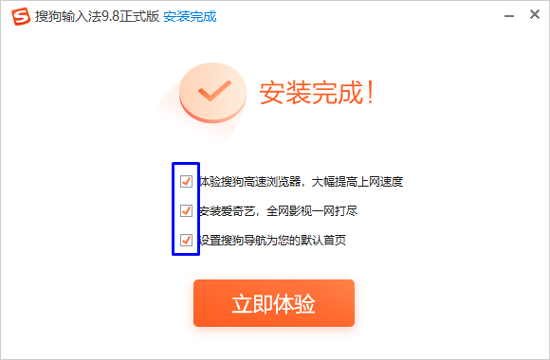
Bước 5: Bỏ tích chọn 2 dòng ở cuối để không đặt làm mặc định trình duyệt (khuyến nghị)
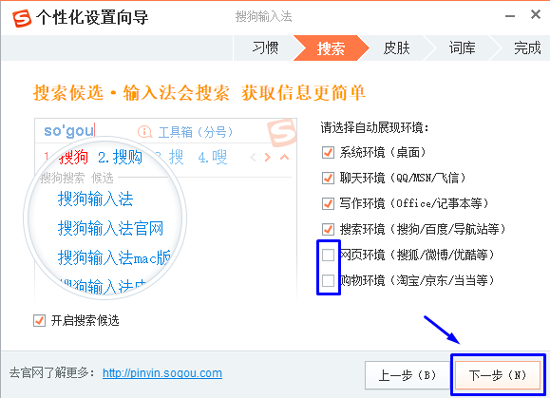
Bước 6–8: Tùy chọn giao diện → Nhấn 下一步 (Tiếp theo) → Cuối cùng nhấn 完成 (Hoàn tất)
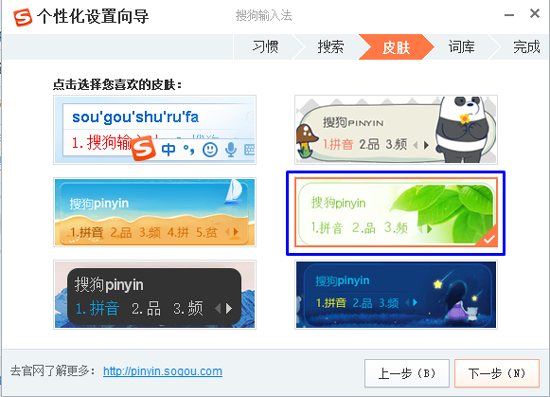
2. Thiết lập bộ gõ tiếng Trung Sogou trên máy tính (Win 10)
Để Sogou hoạt động bình thường, bạn cần thiết lập thêm ngôn ngữ đầu vào:
-
Mở Control Panel → Clock and Region → Region
-
Chọn tab Administrative → Change system locale…
-
Chọn Chinese (Simplified, China) → Nhấn OK → Restart máy
Sau đó, bạn có thể chuyển đổi ngôn ngữ nhập ở góc dưới màn hình → Chọn Sogou Pinyin để sử dụng.
3. Cài đặt bộ gõ tiếng Trung trên điện thoại
a. Trên Android (Samsung, Oppo, Xiaomi…):
-
Cài đặt → Quản lý chung → Ngôn ngữ & bàn phím → Bàn phím trên màn hình
-
Chọn Bàn phím Samsung → Quản lý ngôn ngữ nhập
-
Thêm ngôn ngữ 简体中文 (Trung giản thể) và bật bàn phím Pinyin
b. Trên iOS (iPhone/iPad):
-
Cài đặt → Cài đặt chung → Bàn phím → Thêm bàn phím mới
-
Chọn Tiếng Trung giản thể → Bính âm – QWERTY
Để chuyển sang bàn phím tiếng Trung khi gõ, bạn chỉ cần nhấn giữ biểu tượng quả địa cầu 🌐 và chọn tiếng Trung.
4. Một số bộ gõ tiếng Trung khác
Nếu bạn không muốn dùng Sogou, có thể tham khảo các bộ gõ khác:
✅ QQ Pinyin
-
Giao diện đẹp, hiện đại
-
Hỗ trợ nhập nhanh, độ mượt cao
-
Không có nhiều thành ngữ và từ cổ
✅ Google Pinyin
-
Phù hợp với Android
-
Cập nhật từ mới liên tục
-
Hỗ trợ cả cách gõ tiếng Quảng Đông, chú âm và Thương Hiệt
Kết luận
Việc cài đặt bộ gõ tiếng Trung là bước cần thiết đầu tiên nếu bạn muốn học tiếng Trung hoặc làm việc với ngôn ngữ này. Dù bạn mới bắt đầu học hay đã sử dụng tiếng Trung lâu năm, Sogou Pinyin vẫn là một công cụ mạnh mẽ, thân thiện, rất đáng dùng.
💡 Mẹo học hiệu quả: Khi học tiếng Trung tại Hoa Việt, bạn sẽ được giáo viên hướng dẫn trực tiếp cách sử dụng Sogou cũng như các thủ thuật gõ từ vựng nhanh, chính xác hơn!

